2015.5 OPEL VIVARO B USB port
[x] Cancel search: USB portPage 26 of 145
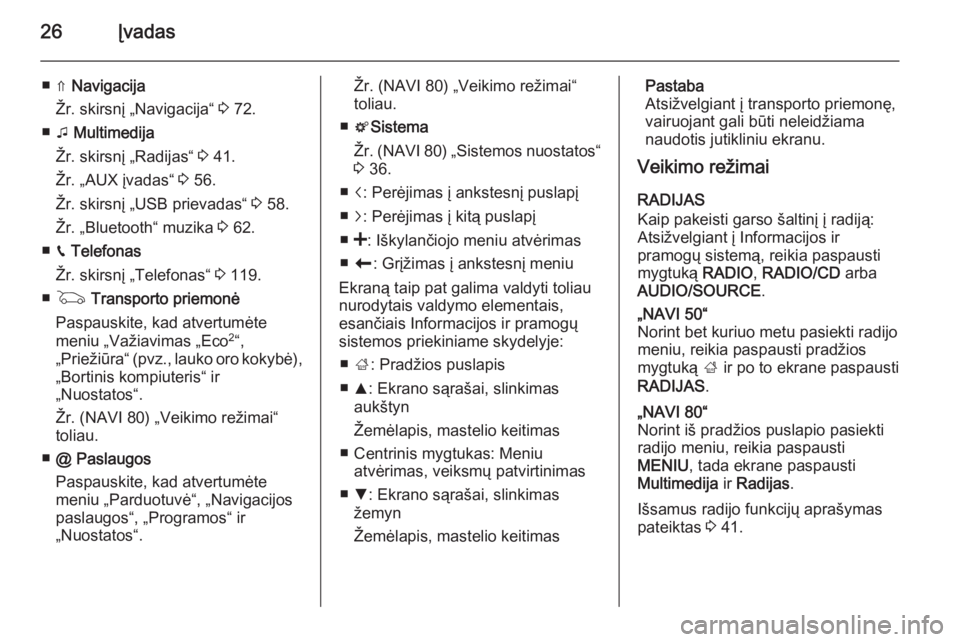
26Įvadas
■ ⇑ Navigacija
Žr. skirsnį „Navigacija“ 3 72.
■ t Multimedija
Žr. skirsnį „Radijas“ 3 41.
Žr. „AUX įvadas“ 3 56.
Žr. skirsnį „USB prievadas“ 3 58.
Žr. „Bluetooth“ muzika 3 62.
■ g Telefonas
Žr. skirsnį „Telefonas“ 3 119.
■ G Transporto priemonė
Paspauskite, kad atvertumėte
meniu „Važiavimas „Eco 2
“,
„Priežiūra“ ( pvz., lauko oro kokybė),
„Bortinis kompiuteris“ ir
„Nuostatos“.
Žr. (NAVI 80) „Veikimo režimai“
toliau.
■ @ Paslaugos
Paspauskite, kad atvertumėte
meniu „Parduotuvė“, „Navigacijos
paslaugos“, „Programos“ ir
„Nuostatos“.Žr. (NAVI 80) „Veikimo režimai“
toliau.
■ t Sistema
Žr. (NAVI 80) „Sistemos nuostatos“
3 36.
■ i: Perėjimas į ankstesnį puslapį
■ j: Perėjimas į kitą puslapį
■ <: Iškylančiojo meniu atvėrimas
■ r : Grįžimas į ankstesnį meniu
Ekraną taip pat galima valdyti toliau nurodytais valdymo elementais,
esančiais Informacijos ir pramogų
sistemos priekiniame skydelyje:
■ ; : Pradžios puslapis
■ R: Ekrano sąrašai, slinkimas
aukštyn
Žemėlapis, mastelio keitimas
■ Centrinis mygtukas: Meniu atvėrimas, veiksmų patvirtinimas
■ S: Ekrano sąrašai, slinkimas
žemyn
Žemėlapis, mastelio keitimasPastaba
Atsižvelgiant į transporto priemonę,
vairuojant gali būti neleidžiama
naudotis jutikliniu ekranu.
Veikimo režimai
RADIJAS
Kaip pakeisti garso šaltinį į radiją:
Atsižvelgiant į Informacijos ir
pramogų sistemą, reikia paspausti
mygtuką RADIO, RADIO/CD arba
AUDIO/SOURCE .„NAVI 50“
Norint bet kuriuo metu pasiekti radijo
meniu, reikia paspausti pradžios
mygtuką ; ir po to ekrane paspausti
RADIJAS .„NAVI 80“
Norint iš pradžios puslapio pasiekti
radijo meniu, reikia paspausti
MENIU , tada ekrane paspausti
Multimedija ir Radijas .
Išsamus radijo funkcijų aprašymas
pateiktas 3 41.
Page 28 of 145
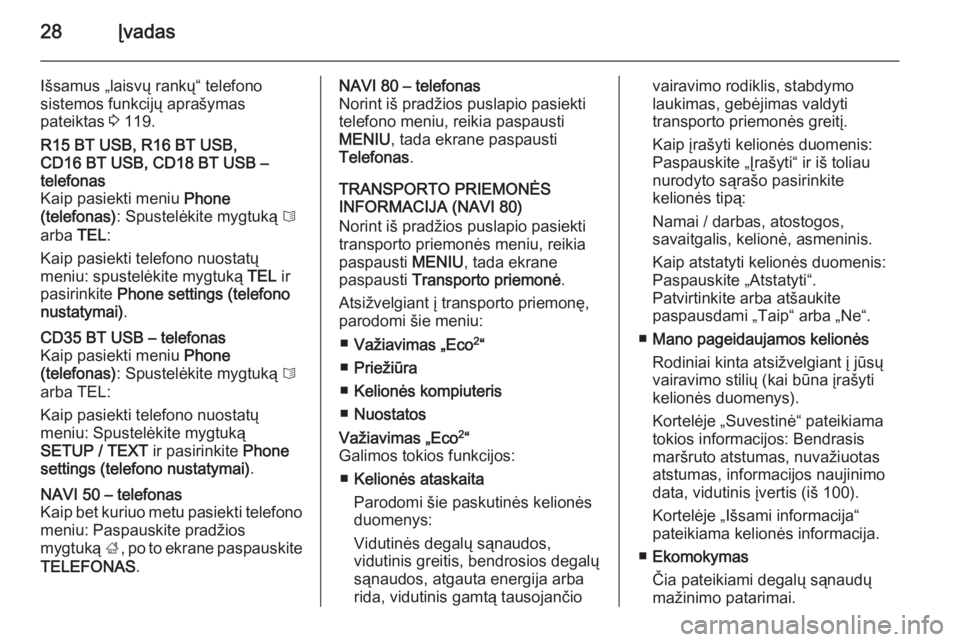
28Įvadas
Išsamus „laisvų rankų“ telefono
sistemos funkcijų aprašymas
pateiktas 3 119.R15 BT USB, R16 BT USB,
CD16 BT USB, CD18 BT USB –
telefonas
Kaip pasiekti meniu Phone
(telefonas) : Spustelėkite mygtuką 6
arba TEL:
Kaip pasiekti telefono nuostatų
meniu: spustelėkite mygtuką TEL ir
pasirinkite Phone settings (telefono
nustatymai) .CD35 BT USB – telefonas
Kaip pasiekti meniu Phone
(telefonas) : Spustelėkite mygtuką 6
arba TEL:
Kaip pasiekti telefono nuostatų
meniu: Spustelėkite mygtuką
SETUP / TEXT ir pasirinkite Phone
settings (telefono nustatymai) .NAVI 50 – telefonas
Kaip bet kuriuo metu pasiekti telefono meniu: Paspauskite pradžios
mygtuką ;, po to ekrane paspauskite
TELEFONAS .NAVI 80 – telefonas
Norint iš pradžios puslapio pasiekti
telefono meniu, reikia paspausti
MENIU , tada ekrane paspausti
Telefonas .
TRANSPORTO PRIEMONĖS
INFORMACIJA (NAVI 80)
Norint iš pradžios puslapio pasiekti transporto priemonės meniu, reikiapaspausti MENIU, tada ekrane
paspausti Transporto priemonė .
Atsižvelgiant į transporto priemonę,
parodomi šie meniu:
■ Važiavimas „Eco 2
“
■ Priežiūra
■ Kelionės kompiuteris
■ NuostatosVažiavimas „Eco 2
“
Galimos tokios funkcijos:
■ Kelionės ataskaita
Parodomi šie paskutinės kelionės
duomenys:
Vidutinės degalų sąnaudos, vidutinis greitis, bendrosios degalų
sąnaudos, atgauta energija arba
rida, vidutinis gamtą tausojančiovairavimo rodiklis, stabdymo
laukimas, gebėjimas valdyti
transporto priemonės greitį.
Kaip įrašyti kelionės duomenis:
Paspauskite „Įrašyti“ ir iš toliau
nurodyto sąrašo pasirinkite
kelionės tipą:
Namai / darbas, atostogos,
savaitgalis, kelionė, asmeninis.
Kaip atstatyti kelionės duomenis:
Paspauskite „Atstatyti“.
Patvirtinkite arba atšaukite
paspausdami „Taip“ arba „Ne“.
■ Mano pageidaujamos kelionės
Rodiniai kinta atsižvelgiant į jūsų
vairavimo stilių (kai būna įrašyti
kelionės duomenys).
Kortelėje „Suvestinė“ pateikiama
tokios informacijos: Bendrasis
maršruto atstumas, nuvažiuotas
atstumas, informacijos naujinimo
data, vidutinis įvertis (iš 100).
Kortelėje „Išsami informacija“
pateikiama kelionės informacija.
■ Ekomokymas
Čia pateikiami degalų sąnaudų
mažinimo patarimai.
Page 57 of 145

AUX įvesties57
avarijos atveju transporto priemonės
keleivius gali sužaloti po saloną
svaidomi daiktai.
R15 BT USB, R16 BT USB, CD16 BT USB, CD18 BT USB – AUX įvesties naudojimasPaspauskite mygtuką MEDIA arba
AUDIO/SOURCE , kad pakeistumėte
garso šaltinį į režimą AUX ir tada
įjunkite pagalbinį prietaisą. Ekrane
pasirodys AUX.
AUX nuostatos
Spustelėkite mygtuką SETUP, kad
pasiektumėte nuostatų meniu.
Pasirinkite AUX IN ir pasukite
rotacinę rankenėlę OK, kad
parinktumėte pageidaujamą nuostatą:
■ HI (300 mV)
■ MID (600 mV)
■ LO (1 200 mV)CD35 BT USB – AUX įvesties
naudojimas Spustelėkite mygtuką MEDIA, kad
suaktyvintumėte režimą AUX ir tada įjunkite pagalbinį prietaisą. Ekranepasirodys Jack.
NAVI 50 – AUX įvesties
naudojimas Norint bet kuriuo metu pasiekti
medijos meniu, reikia paspausti
pradžios mygtuką ; ir po to ekrane
paspausti MEDIJA.
Kad persijungtumėte tarp pagalbinių šaltinių, kairiajame viršutiniame
kampe paspauskite S. Galimos
tokios parinktys:
■ USB : Žr. (NAVI 50) „USB
prievadas“ 3 58.
■ iPod : Žr. (NAVI 50) „USB
prievadas“ 3 58.
■ BT : Žr. (NAVI 50) „Bluetooth“
muzika 3 62.
■ AUX : Pasirinkite, kad pakeistumėte
garso šaltinį į AUX režimą, tada
įjunkite pagalbinį įrenginį.NAVI 80 – AUX įvesties
naudojimas Pakeiskite garso šaltinį į AUX režimą,
kad atkurtumėte turinį iš prijungto
pagalbinio įrenginio.
Norint iš pradžios puslapio pasiekti
medijos meniu, reikia paspausti
MENIU , tada ekrane paspausti
Multimedija ir Medija .
Paspauskite < iškylančiajam meniu
atverti. Galimos tokios parinktys:
■ Pagalbinis lizdas : Pakeiskite garso
šaltinį į AUX režimą, tada įjunkite
pagalbinį įrenginį.
■ USB : Žr. (NAVI 80) „USB
prievadas“ 3 58.
■ „Bluetooth“ ryšys : Žr. (NAVI 80)
„Bluetooth“ muzika 3 62.
■ SD atminties kortelė
■ CD grotuvas
Page 73 of 145

Navigacija73
Įvedus kelionės tikslo adresą arlankytinas vietas (artimiausia
degalinė, viešbutis ir pan.), maršrutas skaičiuojamas nuo esamos vietos iki
pasirinkto kelionės tikslo.
Maršruto nuorodos pateikiamos
balsu ir ekrano lange.9 Perspėjimas
Tam tikros zonos, pvz., gatvės,
kuriuose eismas vyksta viena
kryptimi arba pėsčiųjų zonos
navigacijos sistemos žemėlapyje
nepažymėtos. Tokiose vietovėse
sistema gali pateikti įspėjimą, kurį
reikia priimti. Taigi, būtina atkreipti ypatingą dėmesį į gatves, kuriose
eismas vyksta viena kryptimi ir
kitus kelius bei įvažiavimus,
kuriais važiuoti draudžiama.
SD kortelė
(CD35 BT USB NAVI, NAVI 80) Su navigacijos sistema pateikiama
SD kortelė, kurioje (be kitos
informacijos) yra skaitmeninis jūsų
šalies miestų ir kelių žemėlapis.
Įsigijus naują transporto priemonę,
skaitmeninį žemėlapį nemokamai
atnaujinti galima iki 60 dienų
laikotarpiu. Praėjus šiam laikui, už
žemėlapio naujinius imamas
atitinkamas mokestis.
Pastaba
Siekiant išvengti galimų techninių
problemų, navigacijos sistemai
valdyti ir naujinti rekomenduojama
naudoti tik derančias SD korteles.
Nedėkite SD kortelės į jokį kitą
įrenginį (pvz., skaitmeninį
fotoaparatą, mobilųjį telefoną ir pan.) arba kitą transporto priemonę.
Programinės įrangos
„TomTom HOME™“ diegimas
Norint atnaujinti skaitmeninius
žemėlapius ir pasinaudoti
išskirtinėmis atsisiuntimo
paslaugomis (skaitant realaus laiko
saugos ir eismo perspėjimus),
TomTom™ interneto svetainėje reikia
sukurti paskyrą ir įdiegti nemokamą
TomTom HOME™ programinę
įrangą.Paskyros kūrimas
TomTom™ interneto svetainėje
sukurkite TomTom™ interneto
paskyrą. Interneto puslapyje
pasirinkite punktą, pvz., Sukurti
paskyrą ir įveskite atitinkamą išsamią
informaciją.Programinės įrangos įdiegimas
Kai kompiuteris prijungtas prie
interneto, į jo kortelių skaitytuvą (arba išorinį kortelių skaitytuvą) įdėkite SD
kortelę. Programinės įrangos
įdiegimas paleidžiamas automatiškai.
Page 75 of 145

Navigacija75
Atsisiuntimo instrukcijos
Yra galimybė atsisiųsti visą
TomTom™ navigacijos sistemos
naudotojo vadovą.Sistemos tinkinimas
Sistemą galima tinkinti ir įdiegiant
naujas lankytinas vietas, sintezuotus
balsus ar pakeičiant spalvų schemą.
USB atmintukas (NAVI 50)
Navigacijos sistemai reikalingas USB
atmintukas, kuriame (be kitos
informacijos) laikomas skaitmeninis
jūsų šalies miestų ir kelių žemėlapis.
Pastaba
Naudokite bent 4 GB talpos USB
atmintuką.
Įsigijus naują transporto priemonę,
skaitmeninį žemėlapį nemokamai
atnaujinti galima iki 90 dienų
laikotarpiu. Praėjus šiam laikui, už
žemėlapio naujinius imamas
atitinkamas mokestis.
Pastaba
Siekiant išvengti galimų techninių problemų, navigacijos sistemai
valdyti ir naujinti rekomenduojama
naudoti tik derančius USB
atmintukus. Nejunkite USB
atmintuko prie jokio kito įrenginio
(pvz., skaitmeninio fotoaparato,
mobiliojo telefono ir pan.) arba kitos
transporto priemonės.
Programinės įrangos diegimas
Kad atnaujintumėte skaitmeninius
žemėlapius ir išnaudotumėte
išskirtines atsisiuntimo paslaugas,
reikia interneto svetainėje
Naviextras.com susikurti paskyrą ir
įdiegti nemokamą programinę įrangą.Paskyros kūrimas
Interneto svetainėje Naviextras.com
susikurkite interneto paskyrą.
Tinklalapyje pasirinkite punktą, pvz.,
„Register“ (registruoti) ir įveskite
atitinkamą išsamią informaciją.Programinės įrangos įdiegimas
Įdiekite programinę įrangą į savo
kompiuterį, atsisiųsdami ją iš https://
dacia.naviextras.com/toolbox.
Vykdydami ekrane pateikiamas
instrukcijas, įdiekite programinę
įrangą ir paleiskite internetinę
programą.Navigacijos sistemos registravimas
Navigacijos sistema turi būti
užregistruota jūsų naujojoje interneto
paskyroje.
Prijunkite tuščią USB atmintuką prie
navigacijos sistemos USB lizdo.
Ekrane pasirinkite NAVI, po to
Parinktys ir Žemėlapio naujinimas .
Kad visas turinys būtų įrašytas į navigacijos sistemos atmintį,
nurodykite Parinktys ir Atnaujinti .
Palaukite, kol baigsis naujinimo procesas ir tada atjunkite USB
atmintuką.
Prijunkite USB atmintuką prie savo
kompiuterio (su interneto prieiga)
USB prievado. Paleidus internetinę
programą ir atpažinus USB
atmintuką, programos lange pasirodo
sistemos (arba programinės įrangos)
pavadinimas. Navigacijos sistema
užregistruojama jūsų naudotojo
profilyje.
Po pradinės sąrankos USB atmintuką automatiškai atpažįsta navigacijos
sistema ir internetinė programa.
Page 76 of 145

76Navigacija
USB atmintuko ir navigacijos
sistemos naujinimas
Naujiniai yra išleidžiami reguliariai,
įtraukiant, pvz., naują žemėlapių ir
greičio kamerų informaciją.
Pastaba
Kai kuriuose šalyse draudžiama atsisiųsti ir suaktyvinti įspėjimo apie
fotoaparatą parinktį, ir už tai gali būti baudžiama.
Šie naujiniai pasiekiami tik per
internetinį programos katalogą, kuris
pasiekiamas per USB atmintuką.
Naudojantis internetine programa,
galima:
■ Atnaujinti navigacijos sistemą (žemėlapius, greičio kamerų
duomenis ir pan.).
■ Išplėtoti į „Premium“ lankytinų vietų
turinį.
■ Įtraukti arba pašalinti duomenis.
■ Tinkinti sistemą.
Internetinės programos meniu
vadovas padės jums atlikti minėtus
veiksmus.Sistemos atnaujinimas
Kad maksimaliai išnaudotumėte
navigacijos sistemą, naujinkite ją kaip įmanoma dažniau.
Prijunkite USB atmintuką prie
navigacijos sistemos USB lizdo.
Navigacijos sistema atpažins USB
atmintuke esančius naujinius ir
automatiškai pasirodys naujinimo
ekranas.
Ekrane pasirinkite Naujinti, kad
pradėtumėte diegti naujinius į
navigacijos sistemą. Naujinimo
proceso metu navigacijos sistema
gali automatiškai pasileisti iš naujo.
Pastaba
Ekrane pasirinkite r, kad
grįžtumėte į ankstesnį ekraną.
Kitas būdas: paspauskite pradžios
mygtuką ;, po to NAVI, Parinktys ir
Žemėlapio naujinimas . Nurodykite
Parinktys ir Naujinti .
Prieš atlikdami bet kokią kitą operaciją ar atjungdami USB
atmintuką, palaukite, kol baigsis
naujinimo procesas.Naudojimas
SD ATMINTIES KORTELĖ Išjunkite navigacijos sistemą ir į lizdą
dėkite SD kortelę. SD kortelė yra
trapi; nelankstykite jos.
CD35 BT USB NAVISD kortelės įdėjimas
Užtikrinkite, kad SD kortelė būtų įdėta
tinkamu būdu. Orientacija gali skirtis,
atsižvelgiant į SD kortelės lizdo vietą
transporto priemonėje.
Page 77 of 145

Navigacija77
SD kortelės išėmimas
Pagrindiniame meniu parinkite Išimti
SD kortelę , tada patvirtinkite
dešiniuoju programiniu mygtuku ⌟.
Kai būna saugu išimti SD kortelę,
pateikiamas pranešimas.
Norėdami išimti SD kortelę iš angos,
paspauskite, tada atleiskite kortelę.
Kortelė bus šiek tiek išstumta, kad
būtų lengviau ją ištraukti.
„NAVI 80“SD kortelės įdėjimas
Išjunkite Informacijos ir pramogų
sistemą ir į lizdą dėkite SD kortelę. SD
kortelė yra trapi; nelankstykite jos.
Užtikrinkite, kad SD kortelė būtų įdėta tinkamu būdu. Orientacija gali skirtis,
atsižvelgiant į SD kortelės lizdo vietą
transporto priemonėje.SD kortelės išėmimas
Kad išimtumėte SD kortelę iš
Informacijos ir pramogų sistemos,
pradžios puslapyje paspauskite
MENU , tada ekrane spauskite
Sistema , Išimti SD kortelę . Dabar
galima saugiai išimti SD kortelę.Norėdami išimti SD kortelę iš angos,
paspauskite, tada atleiskite kortelę.
Kortelė bus šiek tiek išstumta, kad
būtų lengviau ją ištraukti.
Pastaba
Siekiant išvengti galimų techninių
problemų, navigacijos sistemai
valdyti ir naujinti rekomenduojama naudoti tik derančias SD korteles.
Nedėkite SD kortelės į jokį kitą
įrenginį (pvz., skaitmeninį
fotoaparatą, mobilųjį telefoną ir pan.)
arba kitą transporto priemonę.
USB ATMINTUKAS „NAVI 50“USB atmintuko prijungimas
Išjunkite navigacijos sistemą ir
prijunkite USB atmintuką prie USB
lizdo, esančio Informacijos ir
pramogų sistemos priekiniame
skydelyje. USB atmintuką lengva
sulaužyti: elkitės atsargiai.USB atmintuko atjungimas
Išjunkite navigacijos sistemą ir
atjunkite USB atmintuką nuo USB lizdo, esančio Informacijos ir
pramogų sistemos priekiniame
skydelyje.
NUOTOLINIS VALDYMAS
CD35 BT USB NAVI
1. Centrinis mygtukas: Patvirtinimas, sparčiojo meniu
iškvietimas
Paspaudus aukštyn, žemyn,
dešinėn, kairėn: Meniu arba
žemėlapio naršymas
Page 111 of 145
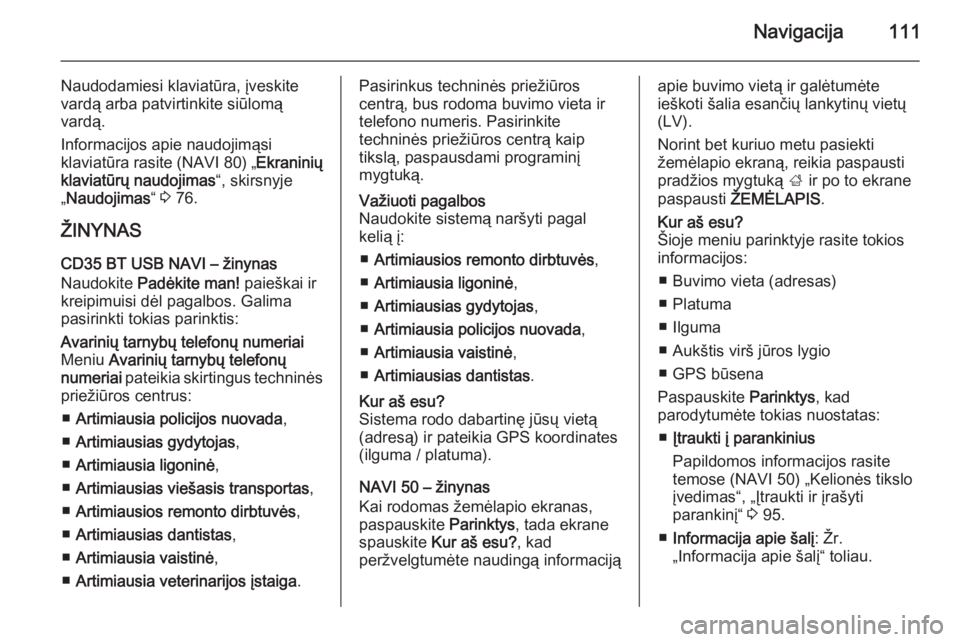
Navigacija111
Naudodamiesi klaviatūra, įveskite
vardą arba patvirtinkite siūlomą
vardą.
Informacijos apie naudojimąsi
klaviatūra rasite (NAVI 80) „Ekraninių
klaviatūrų naudojimas “, skirsnyje
„ Naudojimas “ 3 76.
ŽINYNAS CD35 BT USB NAVI – žinynas
Naudokite Padėkite man! paieškai ir
kreipimuisi dėl pagalbos. Galima
pasirinkti tokias parinktis:Avarinių tarnybų telefonų numeriai Meniu Avarinių tarnybų telefonų
numeriai pateikia skirtingus techninės
priežiūros centrus:
■ Artimiausia policijos nuovada ,
■ Artimiausias gydytojas ,
■ Artimiausia ligoninė ,
■ Artimiausias viešasis transportas ,
■ Artimiausios remonto dirbtuvės ,
■ Artimiausias dantistas ,
■ Artimiausia vaistinė ,
■ Artimiausia veterinarijos įstaiga .Pasirinkus techninės priežiūros
centrą, bus rodoma buvimo vieta ir
telefono numeris. Pasirinkite
techninės priežiūros centrą kaip
tikslą, paspausdami programinį
mygtuką.Važiuoti pagalbos
Naudokite sistemą naršyti pagal
kelią į:
■ Artimiausios remonto dirbtuvės ,
■ Artimiausia ligoninė ,
■ Artimiausias gydytojas ,
■ Artimiausia policijos nuovada ,
■ Artimiausia vaistinė ,
■ Artimiausias dantistas .Kur aš esu?
Sistema rodo dabartinę jūsų vietą
(adresą) ir pateikia GPS koordinates
(ilguma / platuma).
NAVI 50 – žinynas
Kai rodomas žemėlapio ekranas,
paspauskite Parinktys, tada ekrane
spauskite Kur aš esu? , kad
peržvelgtumėte naudingą informaciją
apie buvimo vietą ir galėtumėte
ieškoti šalia esančių lankytinų vietų
(LV).
Norint bet kuriuo metu pasiekti
žemėlapio ekraną, reikia paspausti
pradžios mygtuką ; ir po to ekrane
paspausti ŽEMĖLAPIS .Kur aš esu?
Šioje meniu parinktyje rasite tokios
informacijos:
■ Buvimo vieta (adresas)
■ Platuma
■ Ilguma
■ Aukštis virš jūros lygio
■ GPS būsena
Paspauskite Parinktys, kad
parodytumėte tokias nuostatas:
■ Įtraukti į parankinius
Papildomos informacijos rasite temose (NAVI 50) „Kelionės tikslo
įvedimas“, „Įtraukti ir įrašyti
parankinį“ 3 95.
■ Informacija apie šalį : Žr.
„Informacija apie šalį“ toliau.